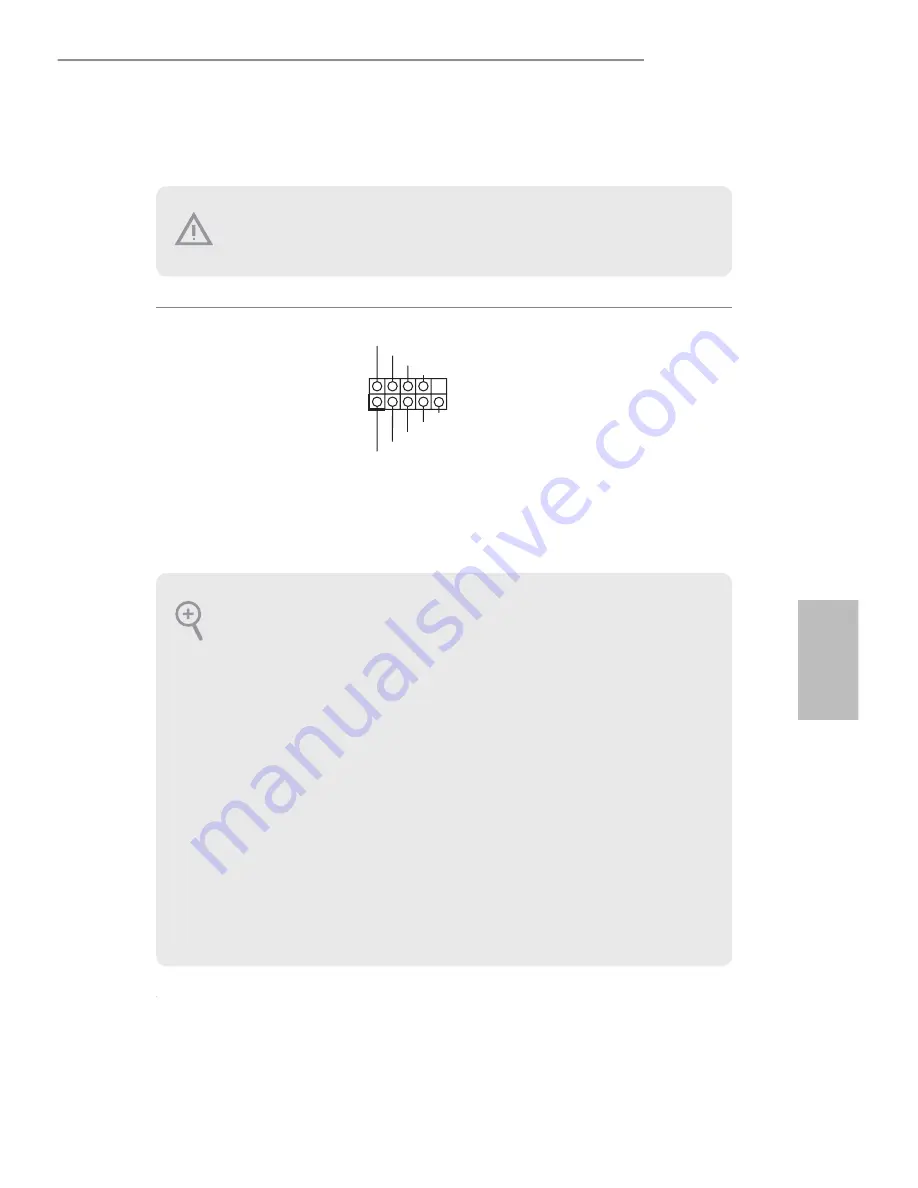
103
P
or
tuguês
X99 Extreme4
1.4 Suportes e conectores onboard
Suporte do painel de siste-
ma
(PAINEL1 de 9 pinos)
(ver p.1, N.º 23)
Ligue o botão de
alimentação, o botão
de reinicialização e o
indicador do estado do
sistema no chassi deste
suporte, de acordo com a
descrição abaixo. Observe
os pinos positivos e
negativos antes de conectar
os cabos.
GND
RESET#
PWRBTN#
PLED-
PLED+
GND
HDLED-
HDLED+
1
GND
PWRBTN (Botão de alimentação):
Conecte o botão de alimentação no painel frontal do chassi. Você pode conigurar a forma para
desligar o seu sistema através do botão de alimentação.
RESET (Botão de reinicialização):
Conecte o botão de reinicialização no painel frontal do chassi. Pressione o botão de reinicial-
ização para reiniciar o computador, se ele congela e falha ao realizar um reinício normal.
PLED (LED de alimentação do sistema):
Conecte o indicador do estado da alimentação no painel frontal do chassi. O LED icará aceso
quando o sistema estiver em funcionamento. O LED icará piscando quando o sistema estiver
nos estados de suspensão S1/S3. O LED icará desligado quando o sistema estiver no estado de
suspensão S4 ou desligado (S5).
HDLED (LED de atividade do disco rígido):
Conecte o LED de atividade do disco rígido no painel frontal do chassi. O LED icará aceso
quando o disco rígido estiver lendo ou registrando dados.
O design do painel frontal poderá variar dependendo do chassi. Um módulo de painel frontal
consiste principalmente em um botão de alimentação, um botão de reinicialização, um LED de
alimentação, um LED de atividade do disco rígido, um alto-falante, etc. Ao conectar seu módu-
lo de painel frontal do chassi a este conector, certiique-se de que os ios e os pinos correspondem
de forma correta.
Os conectores e suportes onboard NÃO são jumpers. NÃO coloque tampas de jumpers sobre es-
tes terminais e conectores Colocar tampas de jumpers sobre os terminais e conectores irá causar
danos permanentes à placa-mãe.
Summary of Contents for X99 Extreme4
Page 14: ...12 English 4 A 3 B 5...
Page 16: ...14 English 2 2 Installing the CPU Fan and Heatsink C P U _ F A N 1 2...
Page 18: ...16 English 1 2 3...
Page 97: ...95 X99 Extreme4 1 5 CMOS CMOS CMOS CLRCBTN 3 14 CMOS CMOS...
Page 136: ...134 1 5 CMOS CMOS CMOS CLRCBTN 3 14 CMOS CMOS...
Page 149: ...147 X99 Extreme4 1 5 CMOS CMOS BIOS BIOS_SEL1 1 No 19 BIOS BIOS A BIOS B...
Page 162: ...160 1 5 CMOS CMOS CMOS CLRCBTN 3 16 CMOS CMOS...
Page 176: ...174 1 5 DDR4 ECC un buffered RDIMM LGA 2011 3 Intel Xeon E5 CMOS CLRCBTN 3 14 CMOS CMOS...
















































